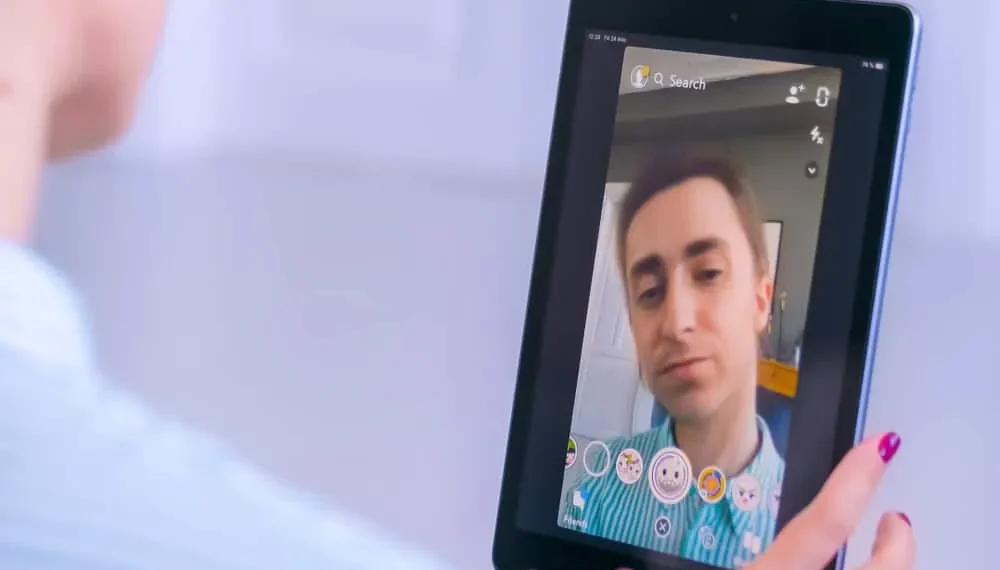Snapchat mencipta penapis untuk membantu pengguna meningkatkan imej mereka. Penapis telah menjadi salah satu ciri utama aplikasi – gambar lebih baik dengan Snapchat.
Walau bagaimanapun, dengan yang baik, selalu ada yang buruk juga. Bayangkan menyamar untuk gambar bom, dan anda menyedari penapis yang digunakan tidak melakukan keadilan gambar.
Ya, ada saat -saat seperti itu; apa yang boleh kita lakukan? Bolehkah kita mengeluarkan penapis snapchat?
Jawapan cepatNavigasi ke kenangan Snapchat dan buka snap yang ingin anda edit. Seterusnya, ketik tiga titik dan pilih “Edit Snap.” Akhirnya, leret melalui penapis sehingga anda dapat melihat lebih dekat dan perwakilan dari apa yang anda inginkan imej untuk kelihatan seperti. Atau apabila penapis hilang sama sekali.
Memandangkan perkara di atas, kami akan membimbing anda melalui panduan langkah demi langkah untuk mencapai ini. Jika anda tidak mendapat hasil yang diinginkan, kami masih mempunyai alternatif untuk anda dalam artikel ini – aplikasi remover penapis. Di sini kita pergi!
2 Cara Mudah untuk Menghapuskan Penapis Snapchat
Snapchat, ketika mula -mula bermula, mempunyai fungsi yang membantu orang membuang penapis dari gambar mereka – Magic Eraser.
Malangnya, mereka melepaskannya seperti yang berakhir dengan banyak ciri hebat. Pengguna, bagaimanapun, mendapati cara untuk bekerja di sekitar ini, dan inilah caranya.
Kaedah #1: Menyesuaikan semula penapis dalam aplikasinya
Sebelum kita masuk ke dalamnya, adalah penting untuk memastikan bahawa imej yang anda ingin edit disimpan di bahagian kenangan aplikasinya.
Jika ya, ikuti langkah -langkah ini untuk membuang atau menukar penapis Snapchat:
- Lancarkan aplikasi Snapchat pada peranti mudah alih anda.
- Ketik ikon galeri di sebelah kiri bawah atau leret ke skrin.
- Buka snap yang ingin anda edit.
- Ketik tiga titik di sudut kanan atas.
- Pilih ” Edit Snap ” dari menu pop timbul.
- Leret ke kiri dan kanan antara penapis untuk mencari yang anda suka. Atau pilih yang kosong untuk menghapuskan penapis.
- Ketik butang ” Selesai ” di sudut kiri atas.
- Pilih ” Simpan Perubahan .”
Di sana, kaedah mudah untuk mengedit mana -mana snap anda. Kaedah ini bukan 100% jika anda selepas kesempurnaan. Walau bagaimanapun, terdapat kaedah alternatif di bawah.
Fakta gembiraSnapchat telah mendedahkan bahawa 63% pengguna aktif harian menggunakan penapis AR. Dalam erti kata lain, lebih daripada 200 juta pengguna aktif platform menggunakan ciri-ciri realiti (AR) yang ditambah- penapis, setiap hari.
Kaedah #2: Menggunakan aplikasi penyuntingan foto
Beberapa aplikasi penyuntingan foto memberi anda peluang yang lebih tinggi untuk membetulkan dan mengeluarkan penapis Snapchat ini. Sesetengah aplikasi yang mahir yang melakukan ini termasuk Snapseed , dan Photo Retouch, di antara pelbagai orang lain.
Selepas memuat turun mana -mana aplikasi, ikuti langkah -langkah di bawah:
- Muat turun aplikasi pilihan dari Play atau App Store (kami pergi untuk Snapseed.)
- Lancarkan aplikasi Snapseed pada peranti anda.
- Ketik pada simbol ” + “.
- Berikan kebenaran aplikasi untuk mengakses media anda.
- Ketik simbol ” + ” sekali lagi dan pilih snap dari roll kamera anda.
- Pilih penapis baru dengan menatal melalui pilihan.
- Ketik ikon tanda di sudut kanan bawah.
- Ketik butang ” Eksport ” di sudut kanan bawah.
- Pilih pilihan yang sesuai .
Dan itulah cara mengedit gambar Snapchat pada aplikasi Snapseed. Ia bebas digunakan untuk mana -mana pengguna. Selepas lebih daripada tiga percubaan, anda akan menjadi sangat baik.
NotaAplikasi ini tidak akan dapat mengeluarkan penapis yang mengandungi teks, seperti lokasi lawatan atau masa. Apl pihak ketiga hanya boleh menyesuaikan penapis warna.
Kesimpulan
Ringkasnya, ini adalah pilihan dan langkah yang perlu anda ambil jika anda mahu mengedit dan mengeluarkan penapis SNAP.
Untuk mengedit ringan, lepaskan ke aplikasi Snapchat, kenangan terbuka, dan pilih foto yang ingin anda edit. Klik menu tiga titik, pilih “Edit Snap,” dan leret sehingga anda mencari campuran yang tepat untuk gambar anda.
Tidak mencukupi? Nah, anda boleh berbuat lebih banyak dengan memuat turun mana -mana aplikasi penyuntingan foto yang telah diserlahkan di atas; Teruskan dengan memuat naik gambar yang anda ingin edit dan menggunakan beberapa pilihan di sana untuk mengedit imej.
Soalan Lazim
Apakah penapis Snapchat?
Penapis Snapchat adalah overlay reka bentuk yang aplikasi menambah pada snaps anda. Penapis boleh menambah warna dan menunjukkan lokasi atau acara anda di tempat tertentu (dan banyak lagi). Sebelum atau selepas mengetuk, sapu untuk melihat penapis yang ada.
Berapa banyak penapis yang terdapat di Snapchat?
Bergantung pada masa dan pemilihan, Snapchat biasanya akan mempunyai antara 10 hingga 20 penapis yang berbeza yang terdapat pada aplikasi untuk pengguna mereka.
Adakah terdapat aplikasi untuk mengeluarkan penapis Snapchat?
Ya, terdapat beberapa aplikasi di mana anda boleh mengambil penapis dari gambar. Beberapa aplikasi ini telah disebutkan di atas; Mereka termasuk Snapseed, Foto Retouch, dan beberapa lagi.